для абонентов Уфанет

База знаний
Низкая скорость и обрывы
Иногда можно заметить, что в интернете медленно грузятся сайты, видеоролики и другой контент. В статье мы рассмотрим, что может на это влиять, и дадим рекомендации, которые могут помочь исправить неполадки.
Низкая скорость и обрывы на устройствах по Wi-Fi
На что стоит обратить внимание?
Проверьте уровень сигнала сети Wi-Fi. Если шкала уровня сигнала заполнена не полностью, это может влиять на работоспособность услуги.
Какую сеть выбрать для подключения: на частоте 2,4 ГГц или 5 ГГц? В частотном диапазоне 2,4 ГГц обеспечивается бо́льшая площадь покрытия (дальность распространения сигнала или более широкий охват сигнала), чем при использовании диапазона 5 ГГц, но при этом возможна более низкая скорость передачи данных.
В диапазоне 5 ГГц обеспечивается меньшая площадь покрытия, чем при использовании диапазона 2,4 ГГц, но выше скорость передачи данных.
По этой же причине при подключении устройств по беспроводной сети не всегда удается получать полную скорость по тарифу, это зависит от возможностей самого роутера, а также принимающего устройства.
Поэтому при одних и тех же условиях более современное устройство с новыми комплектующими, которое возможно подключить к сети 5 ГГц, при тарифе до 400 МБит/с, может получать по сети Wi-Fi больше, чем устройство с устаревшими комплектующими и поддерживающее только стандарт 2,4 ГГц.
Если при подключении к сети 5 ГГц, сигнал хороший по всей квартире, советуем использовать именно эту сеть, при слабом сигнале возможны обрывы интернета.
В диапазоне 5 ГГц обеспечивается меньшая площадь покрытия, чем при использовании диапазона 2,4 ГГц, но выше скорость передачи данных.
По этой же причине при подключении устройств по беспроводной сети не всегда удается получать полную скорость по тарифу, это зависит от возможностей самого роутера, а также принимающего устройства.
Поэтому при одних и тех же условиях более современное устройство с новыми комплектующими, которое возможно подключить к сети 5 ГГц, при тарифе до 400 МБит/с, может получать по сети Wi-Fi больше, чем устройство с устаревшими комплектующими и поддерживающее только стандарт 2,4 ГГц.
Если при подключении к сети 5 ГГц, сигнал хороший по всей квартире, советуем использовать именно эту сеть, при слабом сигнале возможны обрывы интернета.
Диагностика и решение проблем с низкой скоростью и обрывами по сети Wi-Fi
- Замерьте скорость интернета на сайте https://yandex.ru/internet. Сравните со скоростью по тарифу. Если скорость не соответствует, переходим ко второму шагу.
- Убедитесь, что ни на одном из подключенных устройств ничего активно не скачивается. Скачивание большого объема информации, например, на компьютере, может повлиять и на работу устройств, которые подключены по Wi-Fi. А также отключите антивирус или VPN, если он сейчас активен.
- Перезагрузите роутер. Это может решить сразу две проблемы: 1) загруженность канала, на котором работает роутер (при повторном подключении роутер выбирает наиболее свободный канал), 2) заполненная оперативная и кэш память роутера.
- Проверьте работу интернета на других устройствах, чтобы исключить проблему того, что некорректная работа наблюдается только на одном из устройств. Если есть проблема с загрузкой видео на одном ресурсе, попробуйте проверить, как загружаются видео на других сайтах — проблема может быть в конкретном сайте или приложении, а не в работе интернета.
- Если вы подключены к сети 2,4 ГГц, на скорость интернета могут также влиять устройства, подключенные по Bluetooth. Причина: модули Wi-Fi и Bluetooth на телефоне имеют одинаковую частоту 2,4 ГГц и могут мешать друг другу при одновременной работе.
- После проделанных шагов замерьте скорость еще раз и проверьте, изменились ли показания при замере.
Низкая скорость и обрывы при подключении ПК по кабелю
- Замерьте скорость интернета на сайте https://yandex.ru/internet. Сравните со скоростью по тарифу. Если скорость не соответствует, переходим ко второму шагу.
- Помимо того, что необходимо убедиться в том, что никто не скачивает большой объем данных в текущий момент, нужно также проверить список запущенных программ, например: Steam, Epic Games Store, Torrent, антивирус и прочие программы, которые в фоновом режиме могут потреблять трафик.
- Обратите внимание на нагрузку на центральный процессор и оперативную память. Для этого откройте Диспетчер задач сочетанием клавиш Ctrl+Alt+Delete, затем выберите вкладку Производительность.
Если параметры на максимальных значениях, вероятно, проблема временная, например, из-за количества запущенных программ, неисправности ПК или вирусов.Если проблем на этом шаге нет, переходим к 4 шагу.
4. Если при тарифе до 400 МБит/с скорость на компьютере доходит максимум до 99 МБит/с, необходимо проверить, какая скорость на текущий момент установлена между роутером и ПК, либо ПК и нашим оборудованием.
Для этого нажмите на значок подключения к интернету правой кнопкой мыши, выберите Параметры сети и интернет.
4. Если при тарифе до 400 МБит/с скорость на компьютере доходит максимум до 99 МБит/с, необходимо проверить, какая скорость на текущий момент установлена между роутером и ПК, либо ПК и нашим оборудованием.
Для этого нажмите на значок подключения к интернету правой кнопкой мыши, выберите Параметры сети и интернет.
В появившемся окне выбираем пункт Настройка параметров адаптера..
Затем нажимаем правой кнопкой мыши на ярлык Ethernet и выбираем Состояние.
В открывшимся окне обращаем внимание на строку Скорость.
На данном примере все в порядке, мы будем получать полную скорость по тарифу.
Если в строке Скорость было бы указано 100 Мбит/с при тарифе 400 Мбит/с, мы не смогли бы получить скорость свыше 100 Мбит/с, но интернет все еще работал бы хорошо, но не на полной скорости.
А если в строке Скорость было бы указано 10 Мбит/с, маловероятно, что получится что-то открыть в интернете.
В обоих примерах может помочь переподключение кабеля. В случае со скоростью до 100 МБит/с стоит учитывать, что для того, чтобы скорость поднялась до 1 Гбит/с, необходима 4-парная витая пара (кабель для интернета) и техническая возможность в оборудовании.
Дело может быть в плохом контакте: можно случайно задеть кабель, кабель может быть сильно натянут. Для этого необходимо отключить кабель от компьютера и подключить его снова, плотно и до щелчка коннектора на конце кабеля. Важно это сделать с обеих сторон кабеля, в случае если подключение идет от роутера к ПК.
Если данные манипуляции не помогли, и скорость также остается до 10 МБит/с, проблема может быть в коннекторе на кабеле (в этом случае его необходимо заменить), либо в самом кабеле (на это может влиять, например, что ранее его чем-то передавливали).
5. Повторно произведите замер скорости. Большинство проблем после вышеперечисленных действий исчезают.
Если в строке Скорость было бы указано 100 Мбит/с при тарифе 400 Мбит/с, мы не смогли бы получить скорость свыше 100 Мбит/с, но интернет все еще работал бы хорошо, но не на полной скорости.
А если в строке Скорость было бы указано 10 Мбит/с, маловероятно, что получится что-то открыть в интернете.
В обоих примерах может помочь переподключение кабеля. В случае со скоростью до 100 МБит/с стоит учитывать, что для того, чтобы скорость поднялась до 1 Гбит/с, необходима 4-парная витая пара (кабель для интернета) и техническая возможность в оборудовании.
Дело может быть в плохом контакте: можно случайно задеть кабель, кабель может быть сильно натянут. Для этого необходимо отключить кабель от компьютера и подключить его снова, плотно и до щелчка коннектора на конце кабеля. Важно это сделать с обеих сторон кабеля, в случае если подключение идет от роутера к ПК.
Если данные манипуляции не помогли, и скорость также остается до 10 МБит/с, проблема может быть в коннекторе на кабеле (в этом случае его необходимо заменить), либо в самом кабеле (на это может влиять, например, что ранее его чем-то передавливали).
5. Повторно произведите замер скорости. Большинство проблем после вышеперечисленных действий исчезают.


